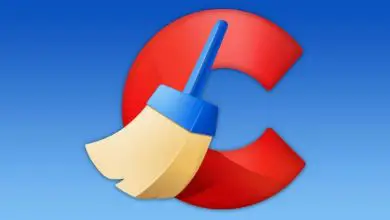Come posso installare i caratteri truetype e opentype su Windows?
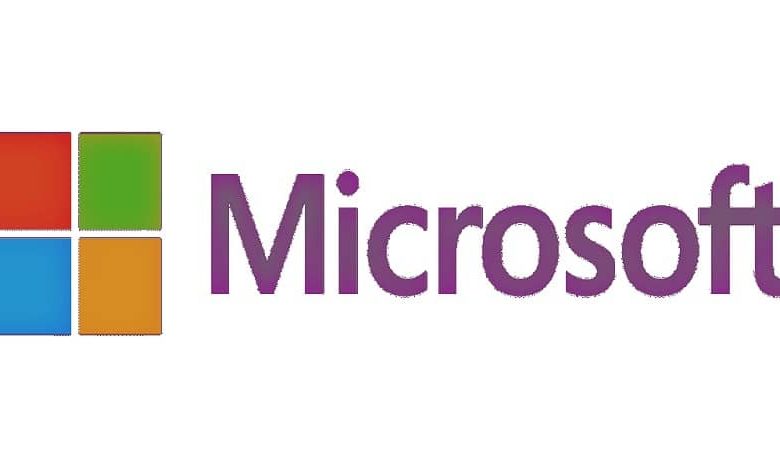
Windows è uno dei sistemi operativi più utilizzati al mondo. Fa parte della nostra vita da molti anni, quindi le sue caratteristiche sono diventate molto facili da riconoscere.
Naturalmente, se vuoi dare una svolta all’aspetto del tuo computer, una buona opzione è aggiungere un nuovo carattere. Ecco perché in questo articolo ti mostriamo come installare i caratteri TrueType e OpenType su Windows.
Forse, usando così tanto il nostro computer con le stesse caratteristiche, ti stanchi e vuoi fare qualcosa per renderlo speciale. L’installazione di un font diverso ti darà sicuramente quel tocco unico e personale che desideri così tanto. Se vuoi scoprire come farlo, ti invitiamo a continuare a leggere per scoprirlo.
Come installare i caratteri in Windows?
In passato era davvero difficile personalizzare i nostri computer, poiché le opzioni degli stessi erano limitate e la decorazione non era una priorità. Ma, con il passare degli anni e i progressi della tecnologia, è stato sempre più facile dare un tocco personale e unico ai nostri computer.
Oggi ci sono molti modi in cui possiamo personalizzare i nostri computer, come impostare lo sfondo, cambiare l’icona delle cartelle, persino cambiare il carattere predefinito in un documento di Word.
Ma qualcosa che tutti noi volevamo fare è cambiare il carattere per le diverse funzioni del computer. Possiamo farlo con due tipi di font: TrueType e OpenType.

Entrambi hanno una grande qualità ed eccellenza, oltre ad essere molto piacevoli alla vista, non importa quale scegliamo. Se desideri scaricare e installare un font in Windows passo dopo passo, continua a leggere.
Passaggi per installare i caratteri TrueType e OpenType su Windows
Prima di installare i caratteri che desideri sul tuo computer Windows, devi scaricarli. Puoi farlo dal sito Web affidabile di tua scelta o dal sito Web ufficiale di Microsoft. Una volta scaricati, i passaggi da seguire per installare i font sono:
- Accendi il computer e vai su «Start».
- Fare clic sull’opzione «Impostazioni».
- Vai alla sezione «Pannello di controllo».
- Apri la cartella «Caratteri» facendo doppio clic su di essa.
- Fare clic su «File» e quindi su «Installa nuovo carattere».
- Trova il carattere o i caratteri che desideri installare.
- Seleziona il carattere o i caratteri a cui vuoi puntare.
- Infine, premi il pulsante «Ok» per completare il processo.
Dopo aver seguito questi passaggi, puoi essere sicuro di aver installato i caratteri indipendentemente dal loro tipo. Ovviamente bisogna tener conto di come ciascuno viene identificato ; ad esempio, i caratteri TrueType hanno l’estensione.TTF, mentre gli OpenType sono contrassegnati con l’estensione.OTF e un’icona con la lettera O. È inoltre possibile identificare il carattere tipografico o il carattere da un’immagine.
Cosa ricordare quando si installano i caratteri in Windows?
Installare i caratteri sul nostro computer Windows può essere molto semplice, ma anche così è necessario prendere in considerazione diversi aspetti. La prima cosa da ricordare è che devi scaricare i caratteri compatibili con Windows. Ora, se vuoi scaricare e installare diversi font sul tuo Mac, è anche del tutto possibile.
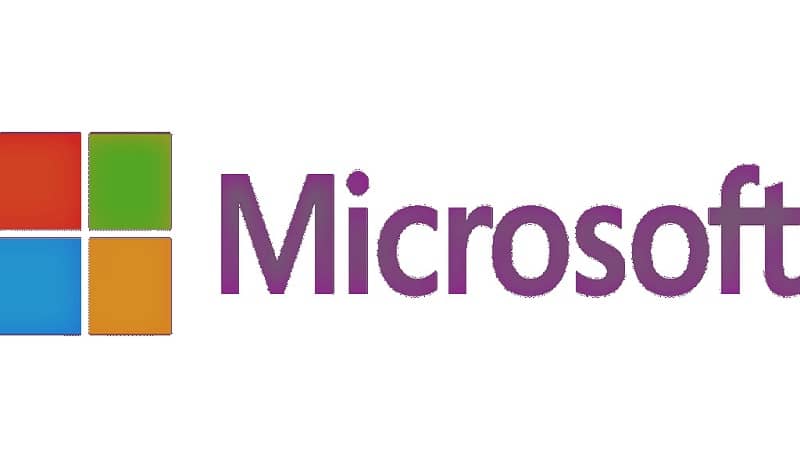
Tra i caratteri progettati per diversi sistemi operativi, ci sono alcuni dettagli che differiscono notevolmente. È vero che i font OpenType funzionano su qualsiasi piattaforma, ma TrueType non ha la stessa virtù. È per questo che dobbiamo distinguere tra i caratteri creati per Windows e quelli che funzionano su altri sistemi operativi.
Assicurati di avere tutti i caratteri all’interno del computer. Se installi i caratteri mentre sono su una chiavetta USB o un CD, non rimarranno se l’unità esterna viene rimossa. Allo stesso modo, è necessario riavviare il sistema dopo averli installati in modo che funzionino in tutti i sistemi dello stesso.
Inoltre, ti ricordiamo che non dovresti scaricare e installare gli stessi font in formati diversi, poiché ciò può rendere difficile il loro corretto funzionamento. Ma se puoi creare i tuoi font per Windows con Prototypo, nessuno di loro ti convince.